Microsoft Office 2010 là ứng dụng tin học văn phòng phổ biến và không thể thiếu trong các doanh nghiệp, cơ quan nhưng một số bạn vẫn gặp khó khăn trong việc thiết lập ban đầu. Hôm nay, Trung tâm tin học văn phòng MOS hướng dẫn các bạn cách cài đặt như sau :
Bước 1: Gỡ bỏ tất cả các phiên bản của Microsoft Office đang có trên máy tính của bạn. Sau khi xong các bạn khởi động lại máy tính.
Bước 2: Các bạn tải những thứ cần thiết :
– File cài đặt : http://bit.ly/2dTwdXu
– File thuốc : http://bit.ly/2eb22Kl
Nếu máy bạn nào bị thiếu Framework có thể tải ở link bên dưới :
– Dotnet framework: http://bit.ly/2dHgr0o
(Từ phiên bản 2.0 đến 4.5 cho hệ điều hành 32bit và 64 bit)
Sau khi tải về các bạn giải nén để tiến hành cài đặt
– File cài đặt : http://bit.ly/2dTwdXu
– File thuốc : http://bit.ly/2eb22Kl
Nếu máy bạn nào bị thiếu Framework có thể tải ở link bên dưới :
– Dotnet framework: http://bit.ly/2dHgr0o
(Từ phiên bản 2.0 đến 4.5 cho hệ điều hành 32bit và 64 bit)
Sau khi tải về các bạn giải nén để tiến hành cài đặt
Bước 3: Tiến hành cài đặt
Chạy file SinhVienIT.Net–Office10ProfessionalPlus.exe và điền 1 trong những key ở bên dưới :
Chạy file SinhVienIT.Net–Office10ProfessionalPlus.exe và điền 1 trong những key ở bên dưới :
BDD3G-XM7FB-BD2HM-YK63V-VQFDKW3BTX-H6BW7-Q6DFW-BXFFY-8RVJPDX4MW-PB7F4-YR4WT-BV3MM-4YV796D739-9F4F2-BKKV8-YCHRF-PWR8B4C9PX-DH3G9-D424D-FGGKF-PRWH3W3G79-KFKR2-M9C86-JG748-G837
Sau khi nhập key các bạn vui lòng chờ phần mềm chạy xong.
Bước 4: Dùng thuốc :
Nhấn chuột phải vào file : Office 2010 Toolkit.exe chọn Run as administrator
Bấm vào nút EZ-Activator (Chú ý phần Office Uninstaller : Microsoft Office 2010).
Nhấn chuột phải vào file : Office 2010 Toolkit.exe chọn Run as administrator
Bấm vào nút EZ-Activator (Chú ý phần Office Uninstaller : Microsoft Office 2010).
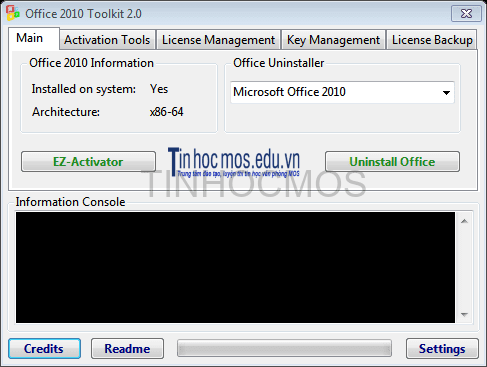
Nếu có thông báo hiện lên thì chọn Allow access để cho phép chương trình chạy.
Các bạn chờ đến khi hiện dòng chữ : ” Office 2010 was succesfully activated ” là quá trình cài đặt và dùng thuốc đã xong. Các bạn khởi động lại máy tính và hưởng thụ kết quả nhé !
Video hướng dẫn cài đặt :
Trong quá trình cài đặt nếu bạn nào không làm được hoặc bị lỗi vui lòng comment xuống bên dưới để Trung tâm tin học văn phòng MOS trợ giúp cho các bạn nhé. Chúc các bạn thành công !

No comments:
Post a Comment